スマホからブラウザ版のTwitterを開く方法
「https://mobile.twitter.com/」にSafariやGoogle Chromeなど、スマホのブラウザからアクセスすることにより、ブラウザ版のTwitterを開くことができます。
実際にiPhoneのSafariでブラウザ版Twitterを開く手順は以下の通りです。
【1】「https://mobile.twitter.com/」のリンクを長押しする(※普通にタップすると公式Twitterアプリへと遷移してしまうため要注意)。
【2】表示されたメニューから「新規タブを開く」をタップします。表示されたログイン画面でIDとパスワードを入力してください。
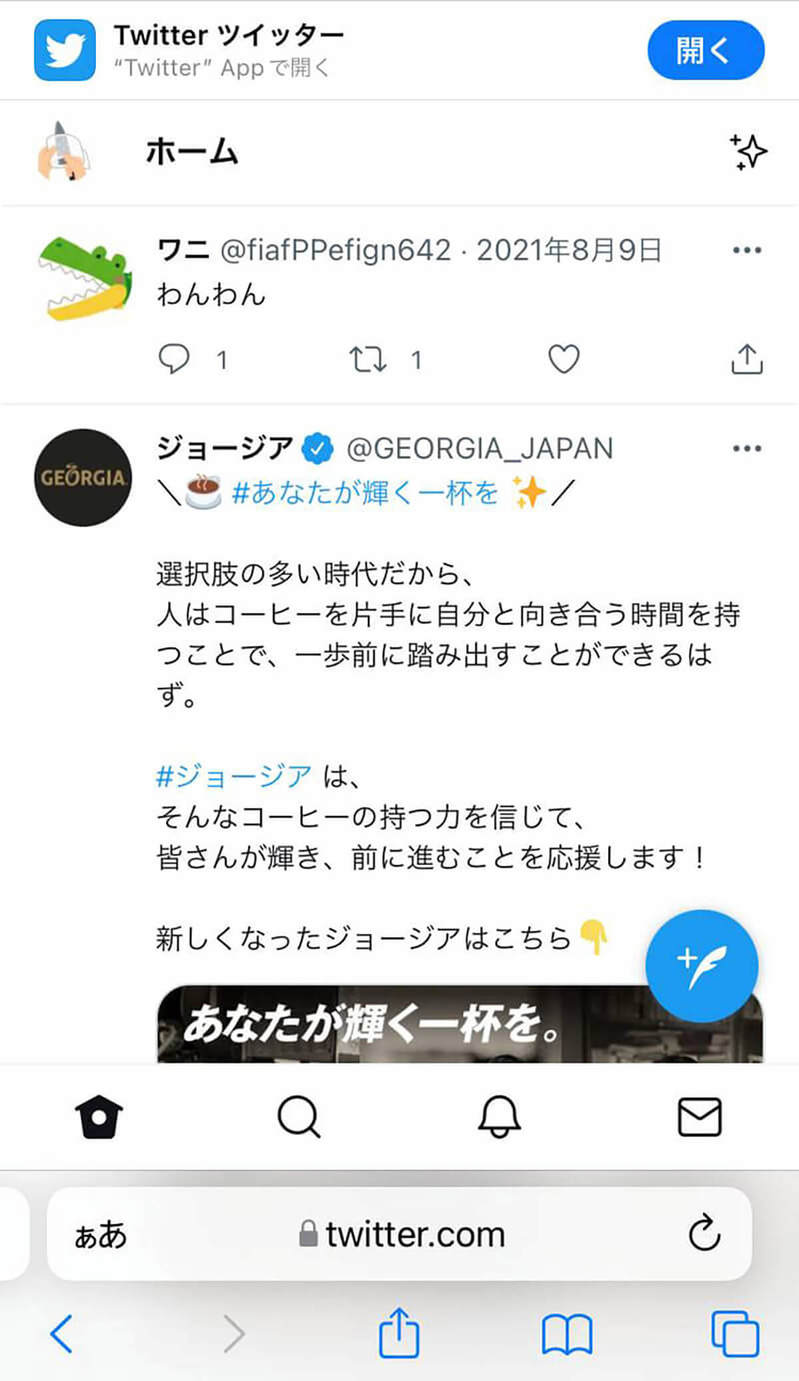
(画像=【3】ブラウザ版のTwitterを開くことができました、『オトナライフ』より引用)
ブラウザ版Twitterでツイートを投稿・閲覧する方法
ブラウザ版Twitterでツイートを投稿・閲覧する方法は以下の通りです。アプリ版のTwitterとほぼ同様の使用感になっています。
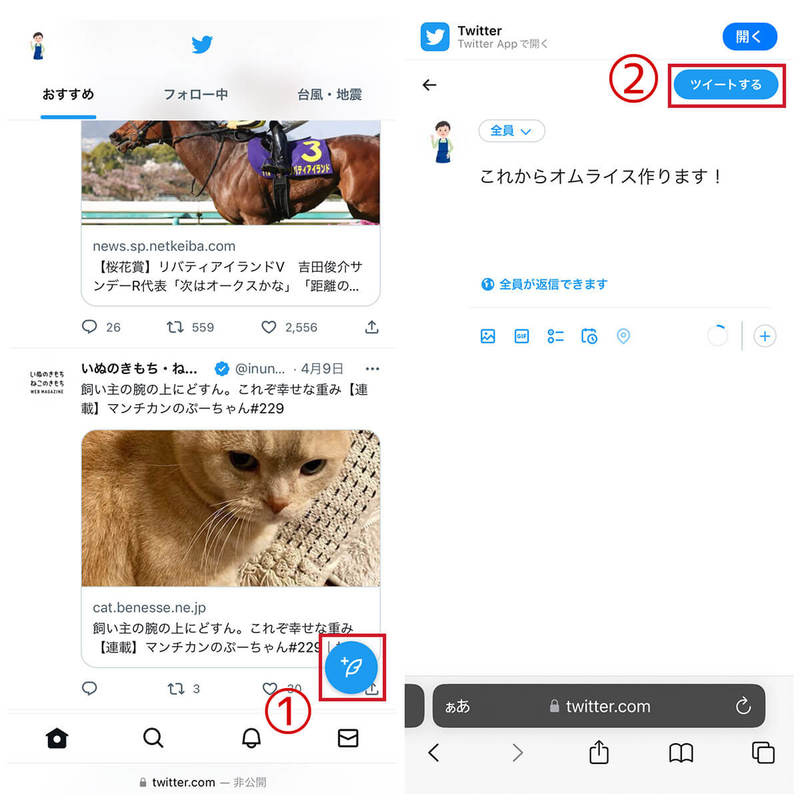
(画像=【1】ブラウザ版Twitterにログインすると、自分のタイムラインが表示されます。この画面をアプリ版と同じく上下にスクロールしてタイムラインを閲覧できます。ツイートを投稿したい場合は①ツイートボタンをタップします。【2】ツイートの投稿画面が開きます。ツイートしたい内容を入力し、②「ツイートする」ボタンをタップすれば投稿が完了します、『オトナライフ』より引用)
スマホで「ブラウザ版Twitter」をブックマークする方法
「いちいちリンクを長押しするのは面倒」という場合は、「ブラウザ版Twitter」のリンクを使用しているブラウザのブックマークに追加しておくことをおすすめします。
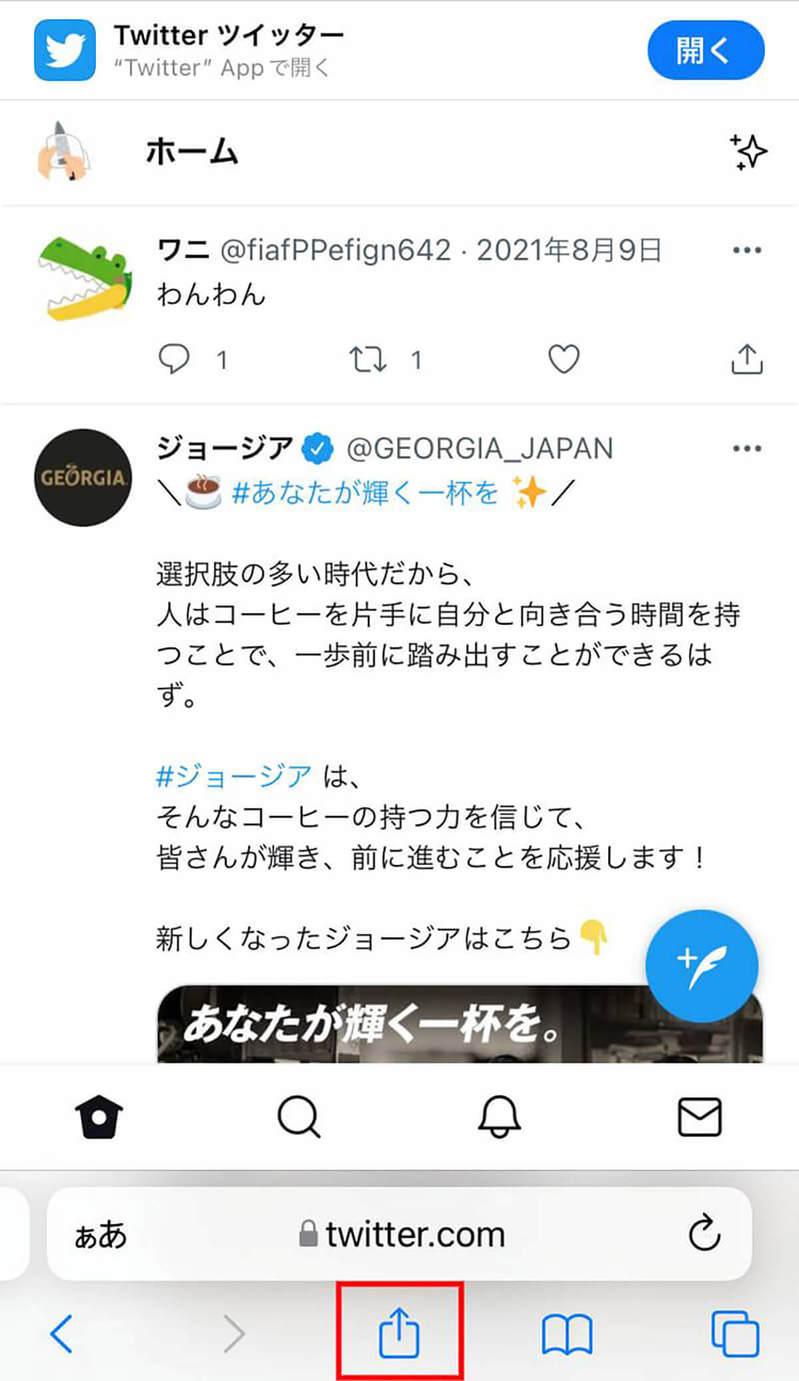
(画像=【1】Safariの場合、「mobile.twitter.com」にアクセスしてログインした後、赤枠内に表示されている「共有」ボタンをタップします、『オトナライフ』より引用)
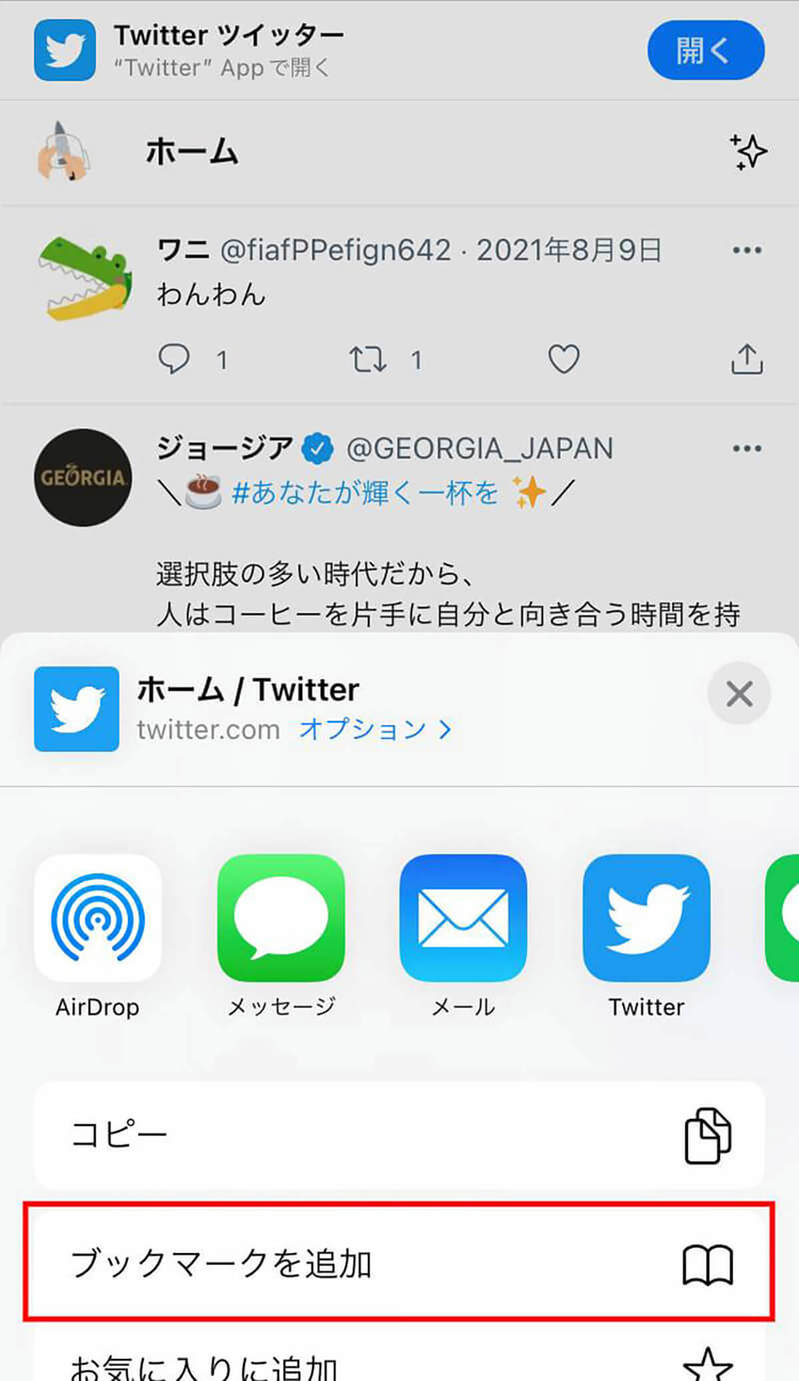
(画像=【2】表示されたメニューの中から「ブックマークを追加」をタップします、『オトナライフ』より引用)
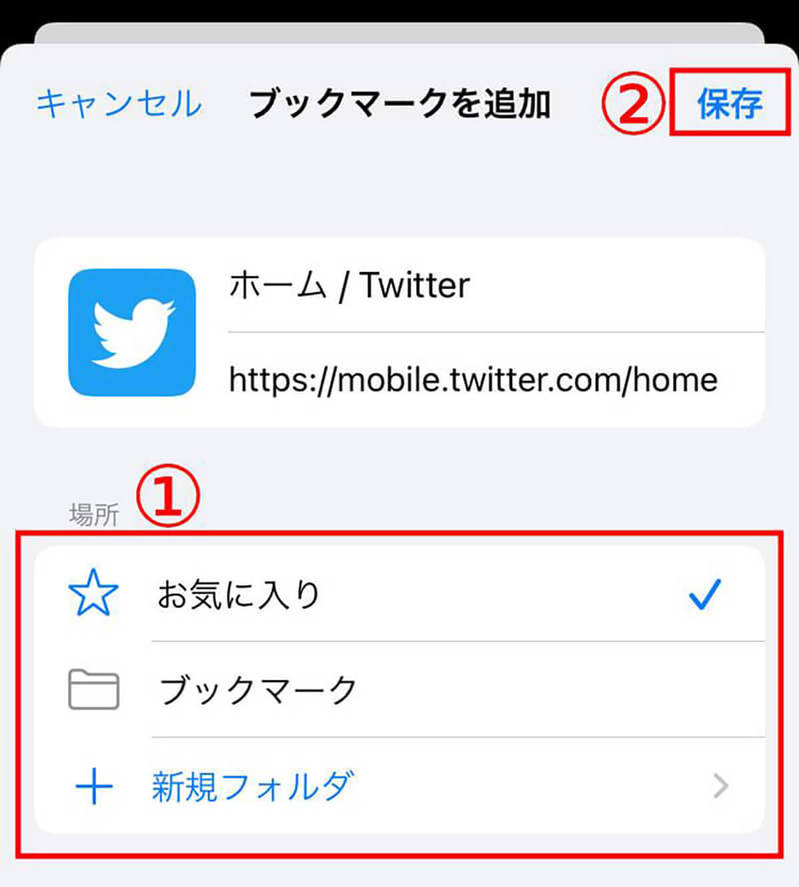
(画像=【3】①ブックマークを保存するフォルダを選び、②「保存」をタップすれば、「ブラウザ版Twitter」のリンクのブックマークが完了します、『オトナライフ』より引用)
使用しているブラウザがChromeの場合は、「mobile.twitter.com」にアクセス後、右上の三点ボタンをタップしてブックマークすることができます。

(画像=星ボタンをタップし、星の色が変わったらブックマーク完了です、『オトナライフ』より引用)
ブラウザ版のTwitterのみで使用可能な機能の例
Twitterには、アプリ版では使用できず、ブラウザ版だけで使用できる機能があります。ブラウザ版のみ使用可能な機能をご紹介します。
予約投稿
予約投稿とは、ツイートを投稿する日時を指定して予約できる機能のことです。2023年4月現在、ブラウザ版Twitterのみで予約投稿が可能です。アプリ版Twitterからは予約投稿できません。
予約投稿機能を使用する手順は以下の通りです。
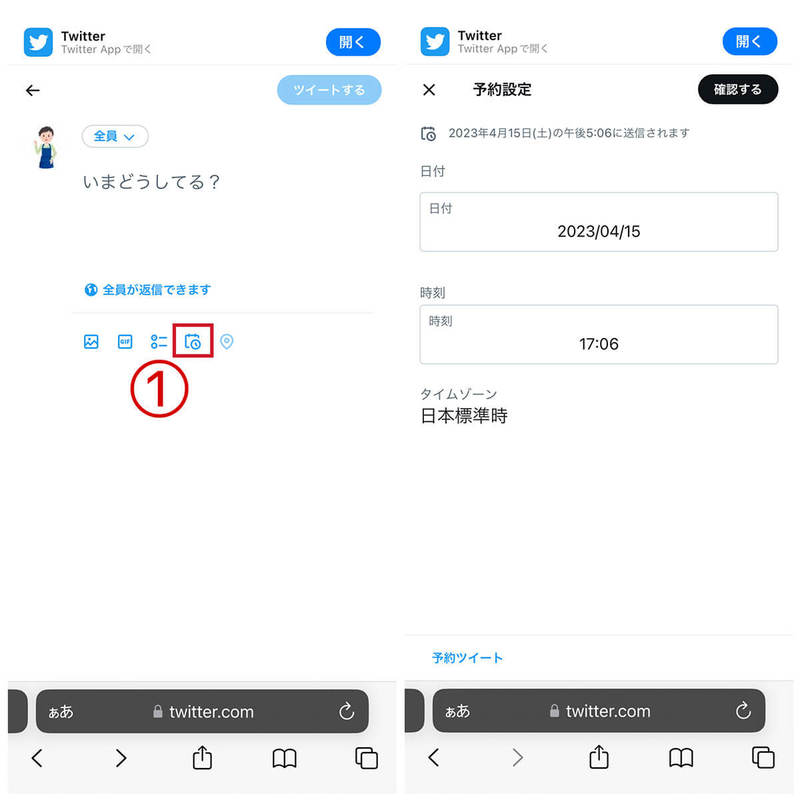
(画像=【1】ツイートの投稿画面で①予約投稿ボタンをタップします。【2】予約投稿画面が開きます。日付と時刻を指定し、入力した内容のツイートを予約投稿できます。上記画像では「2023年4月15日 17時06分」に投稿されるツイートを編集しています、『オトナライフ』より引用)













































